rm命令是用于删除 Linux系统上的文件或目录的UNIX和Linux命令行实用程序。 在本文中,我们将清楚地解释实际上“rm -rf”命令在Linux中可以做什么。
此外,我们将分享一些有用的示例,包括删除文件,删除目录,删除多个文件或目录,提示确认,递归删除文件以及强制删除文件。
rm命令也是Linux系统上常用的命令之一,但也是一个危险的命令,您将在本文后面发现。
如何在Linux中删除文件
默认情况下, rm命令仅立即删除在命令行上指定的文件,并且不会删除目录。
$ mkdir -p youcl_files $ touch youcl.txt $ rm youcl.txt $ rm youcl_files
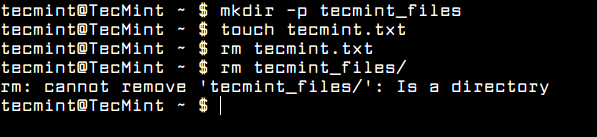
rm命令示例
如何在Linux中删除多个文件
要删除onces上的多个文件,请逐个指定文件名(例如: file1 file2 )或使用模式一次性删除多个文件(例如:以.txt结尾的模式)。
$ rm youcl.txt fossmint.txt [Using Filenames] $ rm *.txt [Using Pattern]
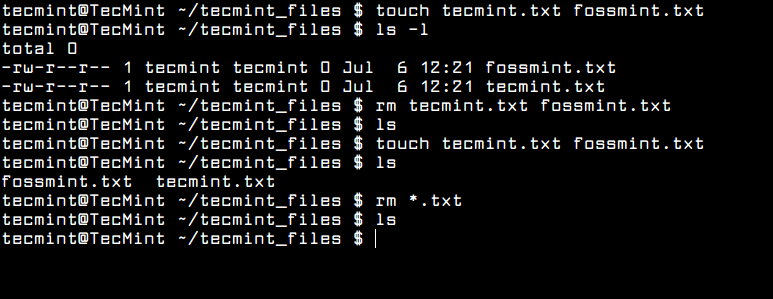
在Linux中删除多个文件
如何在Linux中删除目录
要删除目录,可以使用-r或-R开关,它告诉rm以递归方式删除目录,包括其内容(子目录和文件)。
$ rm youcl_files/ $ rm -R youcl_files/

在Linux中删除目录
如何使用确认提示删除文件
要在删除文件时提示确认,请使用-i选项,如图所示。
$ rm -i youcl.txt
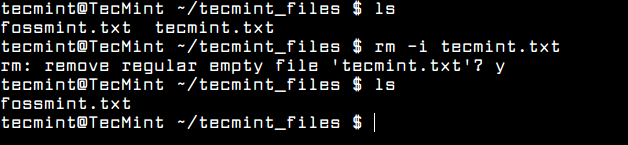
使用确认删除文件
如何使用确认提示删除目录
要在删除目录及其子目录时提示确认,请使用-R和-i选项,如图所示。
$ rm -Ri youcl_files/
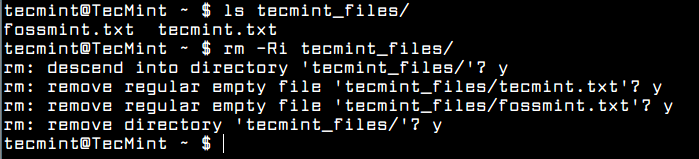
删除带确认的目录
如何强制删除文件或目录
要强制删除文件或目录,可以使用选项-f强制执行删除操作,而不会提示您进行确认。 例如,如果文件是不可写的,rm将提示您是否删除该文件,以避免这种情况并简单地执行操作。
$ rm -f youcl.txt
组合-r和-f标志时,意味着递归并强制删除目录(及其内容)而不提示确认。
$ rm -rf fossmint_files

强制删除文件和目录
删除时如何显示信息
要在删除文件或目录时显示更多信息,请使用-v选项,这将启用rm命令以显示标准输出上正在执行的操作。
$ rm -rv fossmint_files
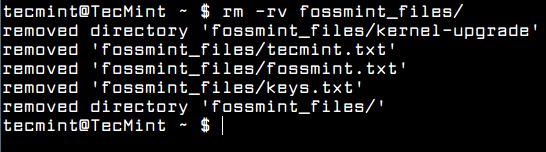
显示删除信息
学习rm -Rf / Command
您应该始终记住, “rm -rf”是最危险的命令之一 ,您永远无法在Linux系统上运行,尤其是以root身份运行。 以下命令将清除root(/)分区上的所有内容。
# rm -rf /
在Linux中为rm命令创建别名
作为一种安全措施,每次要删除文件或目录时,都可以使用-i选项使rm始终提示您确认删除操作。 要永久配置它,请在$HOME/.bashrc文件中添加别名。
alias rm="rm -i"
保存更改并退出文件。 然后如图所示获取.bashrc文件或打开新终端以使更改生效。
$ source $HOME/.bashrc
这只是意味着当你执行rm时 ,默认情况下将使用-i选项调用它(但使用-f标志将覆盖此设置)。
$ rm fossmint.txt $ rm youcl.txt
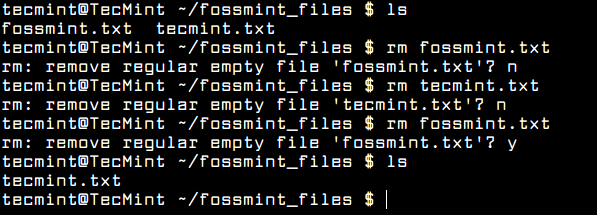
别名rm命令确认
rm删除文件?
实际上, rm命令从不删除文件,而是从磁盘取消链接,但数据仍在磁盘上,可以使用PhotoRec , Scalpel或Foremost等工具恢复。
如果您确实要永久删除文件或目录 ,可以使用shred命令行工具覆盖文件以隐藏其内容。
而已! 在本文中,我们已经解释了一些非常有用的rm命令示例,并且还详细说明了“rm -rf”命令在Linux中可以执行的操作。 如果您有任何问题或要求分享,请使用下面的评论表与我们联系。








